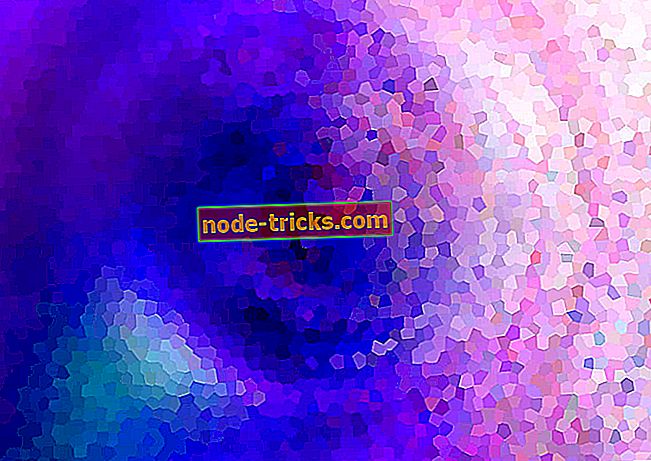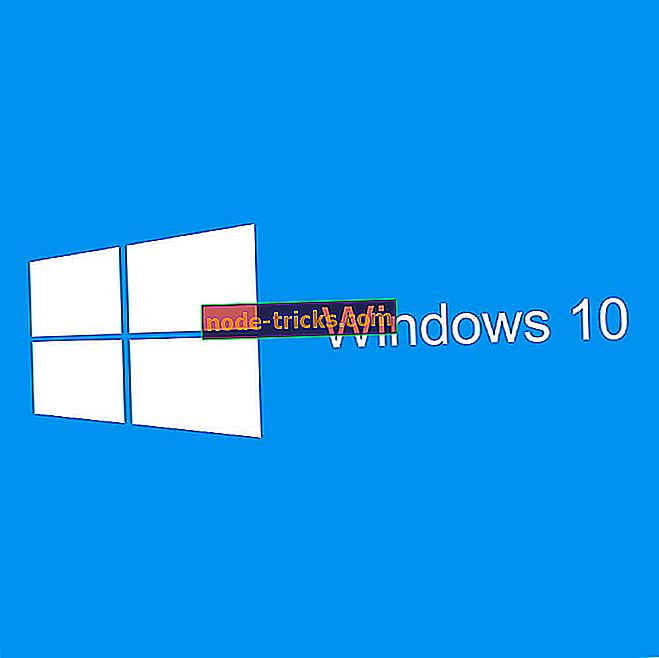Így javíthatja a 0x80070780-as hibát a Windows 10 rendszeren
A 0x80070780 számú hiba néhány felhasználó számára felmerül, ha megpróbál másolni, törölni, biztonsági mentést készíteni vagy szerkeszteni bizonyos fájlokat a Windows 10 rendszerben. A hibaüzenet azt jelzi: „ A váratlan hiba megtartja Önt a fájl másolásától… 0x80070780 hiba: A fájl nem érhető el a rendszer. Következésképpen a felhasználók nem férhetnek hozzá a szükséges fájlhoz. Néhány felbontás, amely a 0x80070780-as hibát javíthatja.
Problémái vannak a 0x80070780 hibával? Javítsa meg ezeket a megoldásokat
- A felhasználói fiók átalakítása Adminisztrátori fiókra
- A rendszerfájlok szkennelése
- Tiszta Windows rendszerindítás
- Futtasson egy Chkdsk szkennelést
- Ellenőrizze, hogy a Hangerő árnyékmásolás szolgáltatás engedélyezve van
- Válassza ki a Rendszer-visszaállítás és az árnyékmásolatok tisztítása opciót
1. Konvertáljon felhasználói fiókot Adminisztrátori fiókra
A 0x80070780 számú hiba a nem adminisztrátori felhasználói fiókok bizonyos fájljainak korlátozott engedélyei miatt jelentkezhet. Ezért néhány felhasználónak esetleg módosítania kell felhasználói fiókjait az adminisztrátori alternatíváknak. A felhasználói fiók típusának módosításához kövesse az alábbi utasításokat.
- Nyomja meg a Windows + + gyorsbillentyűt a Beállítások megnyitásához.
- Kattintson a Fiókok > Család és más személyek lehetőségre a közvetlenül alább látható lehetőségek megnyitásához.
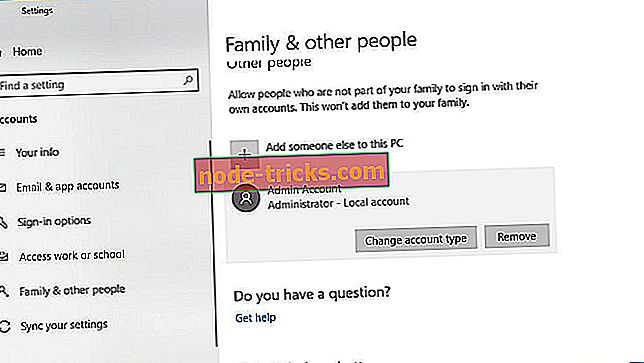
- Jelöljön ki egy felhasználói fiókot, és nyomja meg a Fióktípus módosítása gombot.
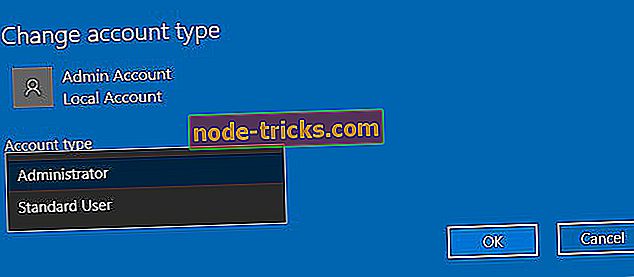
- Ezután a legördülő menüben válassza az Adminisztrátor lehetőséget.
- Nyomja meg az OK gombot.
2. A rendszerfájlok szkennelése
A 0x80070780 számú hiba sérült a rendszerfájlok miatt. Ezért a rendszerfájlokat javító Rendszerfájl-ellenőrző segédprogram potenciális felbontás lehet. A felhasználók az alábbiak szerint futtathatják az SFC-vizsgálatot a Windows 10 rendszerben.
- Nyissa meg a Cortana-t a Windows billentyű + Q billentyűparancsával.
- Adja meg a "cmd" kulcsszót a Cortana-ban, kattintson a jobb gombbal a Parancssor elemre, és válassza a Futtatás rendszergazdaként lehetőséget .
- Írja be a DISM.exe / Online / Cleanup-image / Restorehealth parancsot, majd nyomja meg az Enter billentyűt az SFC-vizsgálat megkezdése előtt.
- Ezután írja be az sfc / scannow parancsot a parancssorba; és nyomja meg a Return gombot.
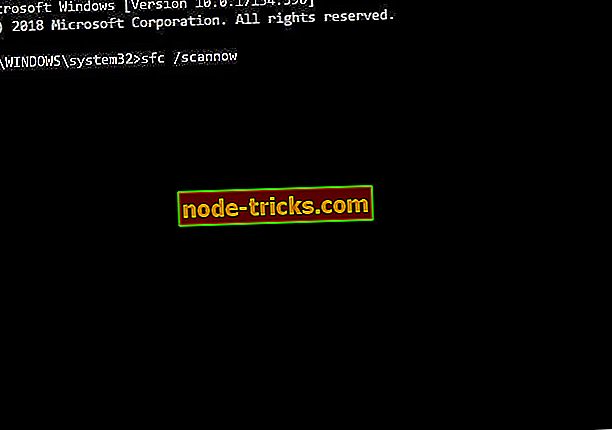
- Indítsa újra az asztalt vagy laptopot, ha a lapolvasás fájlokat javít.
3. Tisztítsa meg a rendszerindítási Windows rendszert
Előfordulhat, hogy a harmadik féltől származó szoftver blokkolja a fájlokhoz való hozzáférést. Ez annál is inkább valószínű, ha harmadik féltől származó víruskereső szoftver telepítve van. A tiszta rendszerindítás biztosítja, hogy a harmadik féltől származó szoftverek és szolgáltatások ne induljanak el a Windows rendszerrel és blokkolják a fájlhozzáférést. A felhasználók a Windows 10 rendszert a következőképpen tisztíthatják.
- A Rendszerkonfiguráció ablak megnyitásához nyomja meg a Windows billentyű + R gyorsbillentyűt, írja be az msconfig parancsot a Futtatás menüpontba, majd kattintson az OK gombra .
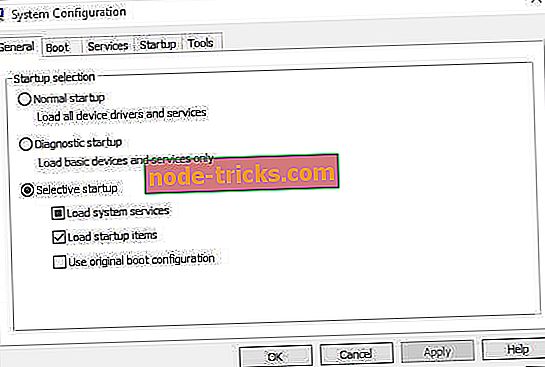
- Kattintson a Szelektív indítás rádió gombra.
- Válassza a Rendszerszolgáltatások betöltése és az eredeti rendszerindítási beállítások használata lehetőséget.
- Törölje a Betöltési elemek betöltése opciót.
- Válassza a Szolgáltatások lapot, amely a lenti lövésen látható.
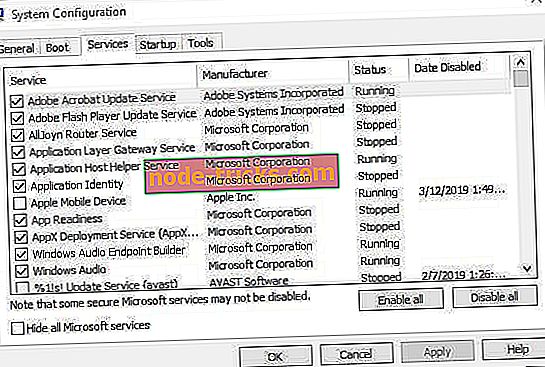
- A Microsoft-szolgáltatások kizárásához válassza az összes Microsoft-szolgáltatás elrejtése lehetőséget.
- Válassza az Összes kikapcsolása lehetőséget.
- Nyomja meg az Alkalmaz gombot.
- Az ablak bezárásához kattintson az OK gombra .
- Megnyílik a Rendszerkonfiguráció párbeszédpanel. Az ablakon válassza az Újraindítás lehetőséget.
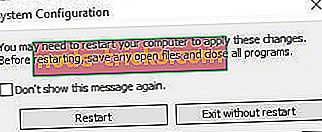
4. Futtasson egy Chkdsk Scan programot
A 0x80070780 számú hiba lemezhiba is lehet. A Chkdsk segédprogram, amely javítja a rossz lemezeket, szintén megoldhatja a problémát. Így futtathatják a felhasználók Chkdsk-vizsgálatot.
- Nyomja meg a Windows billentyű + E billentyűzet gyorsbillentyűt a File Explorer megnyitásához.
- Ezután kattintson a jobb egérgombbal a merevlemez ikonjára, és válassza ki a Tulajdonságok lehetőséget az ablak közvetlen megnyitásához.
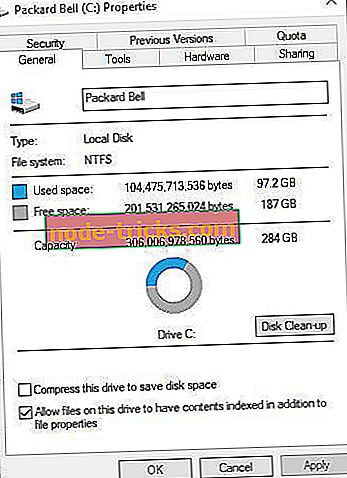
- Válassza az Eszközök lapot.
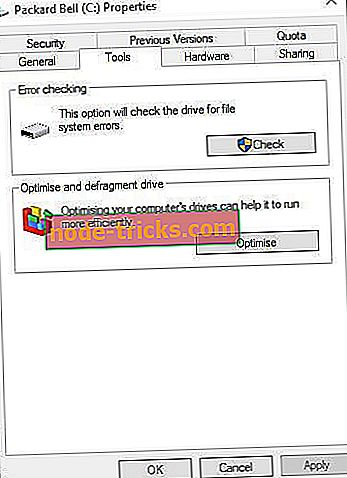
- Nyomja meg a Check gombot.
- Ezután a párbeszédablak kéri a lemez beolvasását, ha a Windows valamit észlel. A felhasználók még akkor is rákattinthatnak a Scan drive-ra, ha a párbeszédpanel azt mondja, hogy nincs szükség Chkdsk-vizsgálatra.
- Indítsa újra a Windows-t, ha a Chkdsk szkennelés észlel valamit.
5. Ellenőrizze, hogy a Hangerő árnyékmásolás szolgáltatás engedélyezve van
A Volume Shadow Copy szolgáltatás lehetővé teszi a felhasználók számára, hogy biztonsági másolatot készítsenek manuálisan és automatikusan. Tehát érdemes lehet ellenőrizni, hogy a szolgáltatás akkor van-e engedélyezve, ha a 0x80070780 hiba jelentkezik. A felhasználók a kötet árnyékmásolatot az alábbiak szerint engedélyezhetik.
- Indítsa el a Run tartozékot.
- Adja meg a services.msc parancsot a Futtatás megnyitása mezőjében, és válassza az OK lehetőséget.
- Az alábbi ablak megnyitásához kattintson duplán a Hangerő árnyékmásolás elemre.
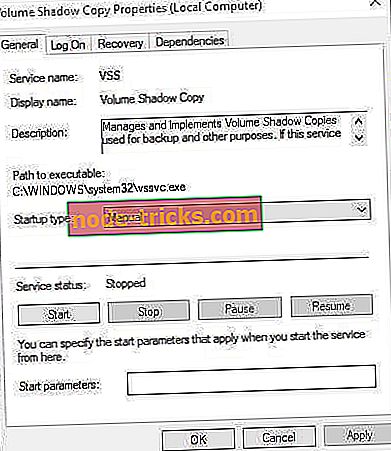
- Ha a szolgáltatás nem fut, nyomja meg a Start gombot.
- Válassza az Automatikus opciót az Indítás típusa legördülő menüben.
- Kattintson az Alkalmaz gombra.
- Válassza ki az OK lehetőséget.
6. Válassza ki a Rendszer-visszaállítás és árnyékmásolatok tisztítása opciót
Egyes felhasználók azt is elmondták, hogy a 0x80070780-as hibát rögzítették a helyreállítási pontok és az árnyékmásolatok törlésével a Lemezkarbantartó segédprogrammal. Ehhez hajtsa végre az alábbi lépéseket:
- Adja meg a Lemezkarbantartást a Cortana keresőmezőjében.
- Az alábbi ablak megnyitásához válassza a Lemezkarbantartás lehetőséget .

- Válassza ki a C: meghajtót, majd kattintson az OK gombra .
- Ezután nyomja meg a Lemeztisztító ablakban a Tisztítás rendszerfájlok gombot.
- Válassza ki a C: meghajtó újra tisztításához.
- Jelölje ki a közvetlenül a lenti További beállítások lapot.
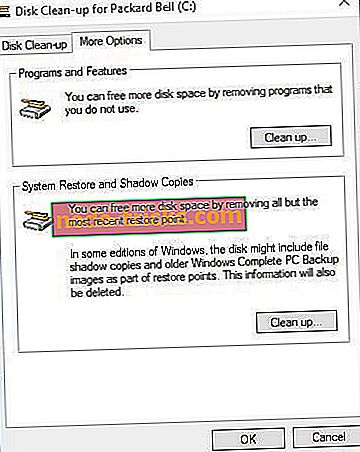
- Nyomja meg a Rendszer-visszaállítás és az árnyékmásolatok tisztítása gombot.
- A megerősítéshez kattintson a Törlés gombra.
Ezek a felbontások javíthatják a 0x80070780-as hibát, hogy a felhasználók ismét hozzáférhessenek a fájljaihoz. Azok a felhasználók, akiknek 0x80070780-as hibája van alternatív felbontásokkal, az alábbi javítások megosztására várnak.
KAPCSOLÓDÓ CÉLKITŰZÉSEK ELLENŐRZNI:
- Javítás: „A művelet nem fejezhető be, mert a fájl egy másik programban van megnyitva”
- Javítás: A Windows 10, 8.1 vagy 7 operációs rendszerben engedélyezni kell ezt a műveletet

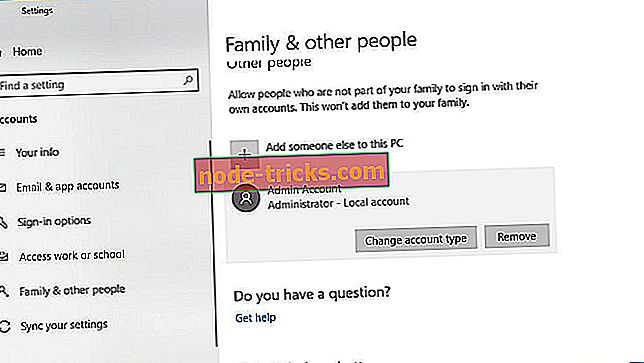
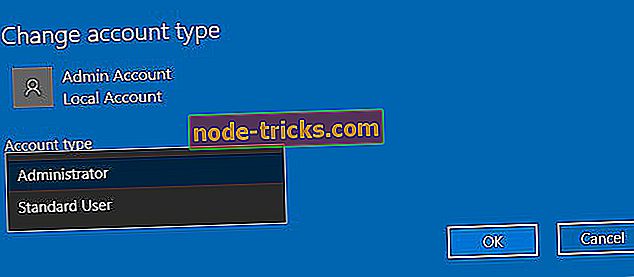
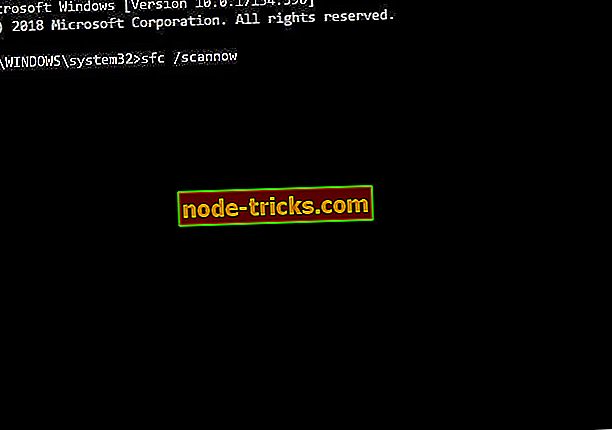
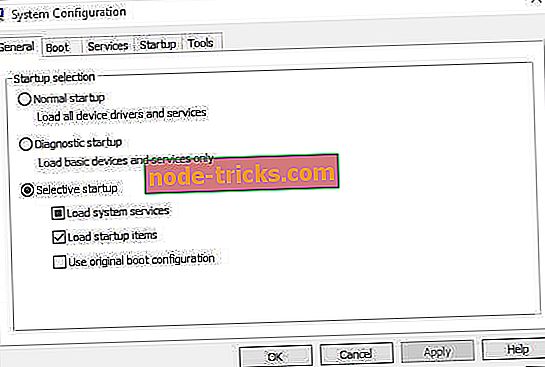
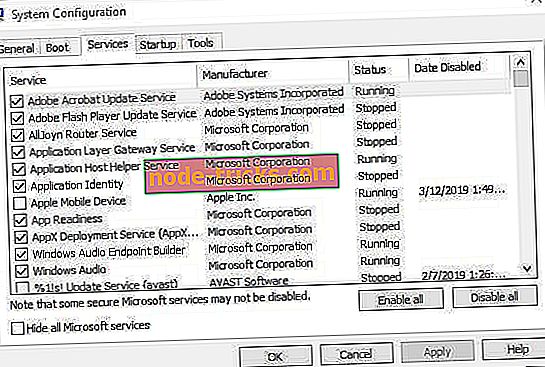
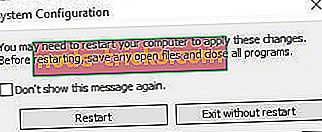
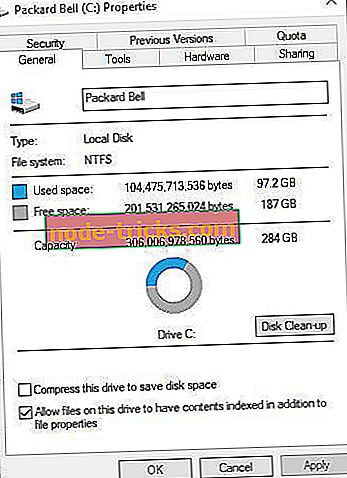
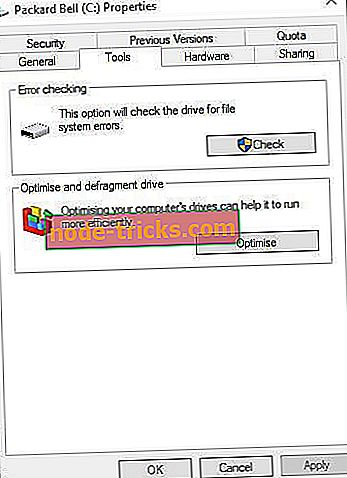
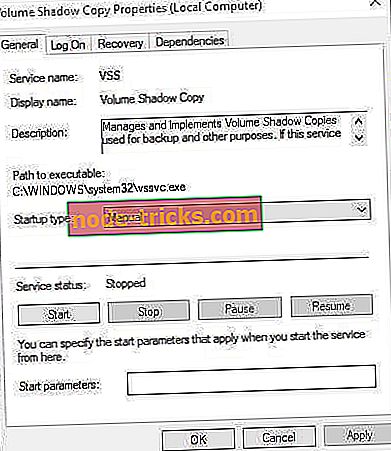

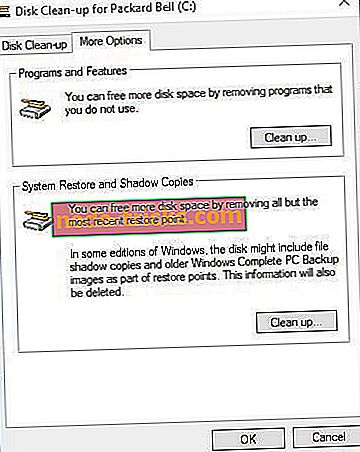



![6 legjobb VPN szoftver StarCraft, StarCraft II számára [2018 útmutató]](https://node-tricks.com/img/vpn/351/6-best-vpn-software-6.png)